win8系统如何设置待机不断网?win8系统设置待机不断网的方法
更新日期:2023-08-24 22:05:31
来源:投稿
手机扫码继续观看

win8系统如何设置待机不断网呢?有时候我们离开电脑一段时间后,win8系统电脑便自动进入待机状态,这样可以节省电量。但是进入待机状态后网络就自动断开了,非常不好,如果下载大型文件或游戏,中途被中断又要重新下载。有什么方法可以设置win8系统待机不断网?方法其实是有的,接下来系统城小编向大家介绍win8系统设置待机不断网的方法。
具体方法如下:
1、我们首先打开我们的电脑,就是计算机;

2、然后我们点击找到上边的打开控制面板;
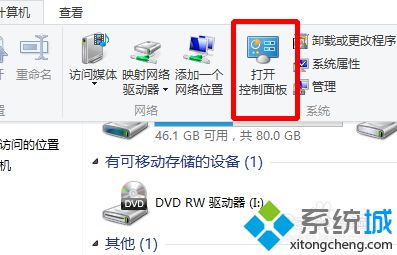
3、然后我们打开控制面板,在类型这款选择小图标;
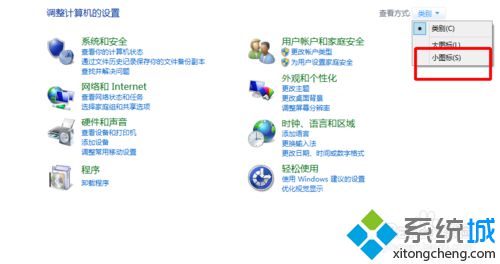
4、然后我们点击设备管理器;

5、然后我们来到我们的设备管理器;
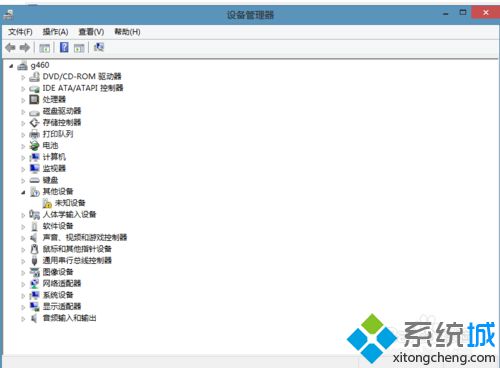
6、然后我们点击本地连接这个右击;
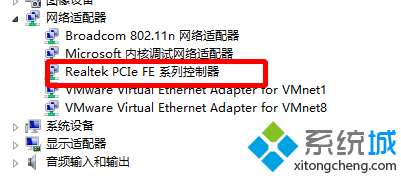
7、然后我们右击点击属性;
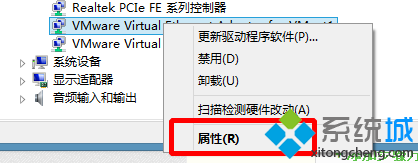
8、我们切换到电源管理,我们把勾选允许计算机关闭此设备以节约电源,这个选项我们点击取消,然后点击下边的确定。
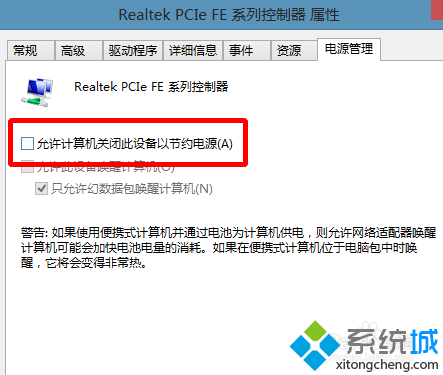
按照上述方法设置之后,以后离开电脑一段时间后win8系统处于待机状态,网络依旧在运行,下载或上传文件不受影响。
该文章是否有帮助到您?
常见问题
- monterey12.1正式版无法检测更新详情0次
- zui13更新计划详细介绍0次
- 优麒麟u盘安装详细教程0次
- 优麒麟和银河麒麟区别详细介绍0次
- monterey屏幕镜像使用教程0次
- monterey关闭sip教程0次
- 优麒麟操作系统详细评测0次
- monterey支持多设备互动吗详情0次
- 优麒麟中文设置教程0次
- monterey和bigsur区别详细介绍0次
系统下载排行
周
月
其他人正在下载
更多
安卓下载
更多
手机上观看
![]() 扫码手机上观看
扫码手机上观看
下一个:
U盘重装视频












